
コンテンツ
この記事の内容:モバイルアプリの通知を消去(iPhone)モバイルアプリの通知を消去(Android)デスクトップバージョンのFacebookの通知を消去
Facebookでは、通知メニューから既に読んだ通知を削除できます。ただし、すべてのFacebook通知を一度に削除することはできません。
ステージ
方法1モバイルアプリの通知を消去する(iPhone)
- Facebookアプリを開きます。 これは、 F 青色の背景に白。すでにログインしている場合は、ニュースフィードにアクセスします。
- Facebookにまだログインしていない場合は、住所(または電話番号)とパスワードを入力して、 ログイン.
-

地球のアイコンを選択します。 このアイコンは、画面の下部とアイコン☰の左側にあります。地球のアイコンを選択すると、最近の通知にアクセスできます。 -
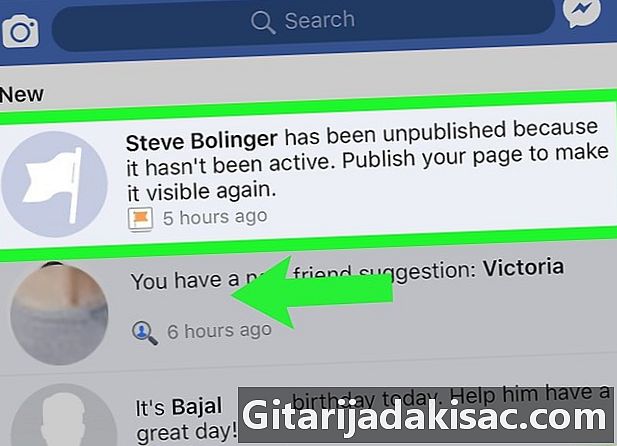
通知を左にスワイプします。 これにより、オプションが表示されます 隠します 通知の右側に。 -
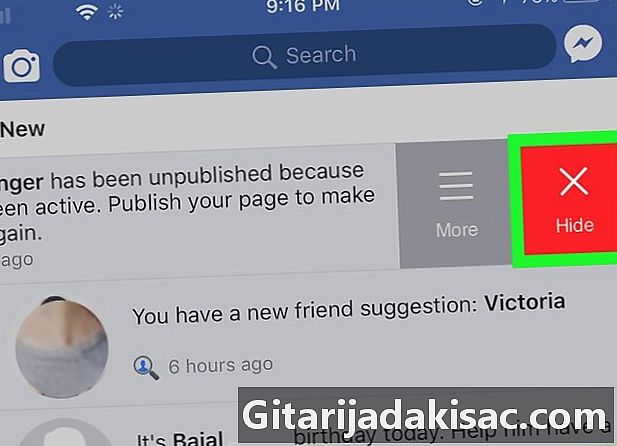
非表示をタップします。 これにより、Facebookセッションから通知が削除され、グローブアイコンを選択しても通知が表示されなくなります。- 削除する通知ごとにこのプロセスを繰り返すことができます。
方法2モバイルアプリの通知を消去する(Android)
-
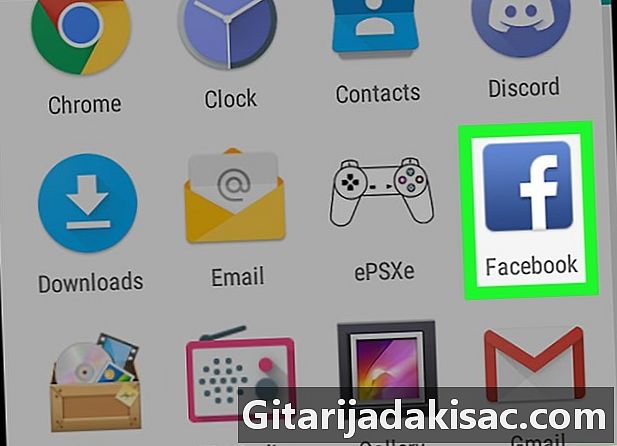
Facebookアプリを開きます。 これは、 F 青色の背景に白。すでにログインしている場合は、ニュースフィードにアクセスします。- Facebookにまだログインしていない場合は、住所(または電話番号)とパスワードを入力して、 ログイン.
-
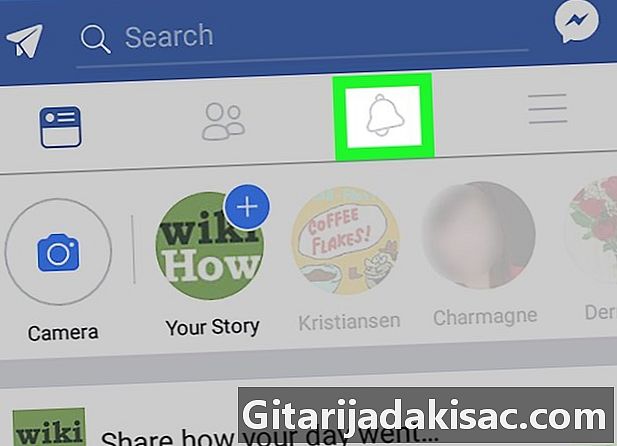
地球のアイコンを選択します。 このアイコンは画面の上部にあります。地球のアイコンを選択すると、最近の通知にアクセスできます。 -
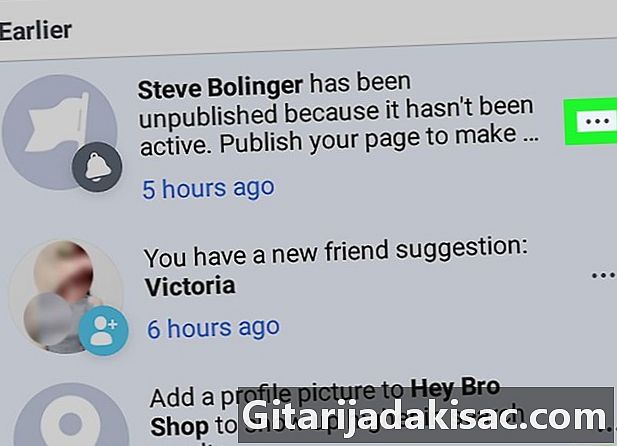
通知を長押しします。 コニュエルメニューが表示されます 通知を非表示 すぐに現れます。 -
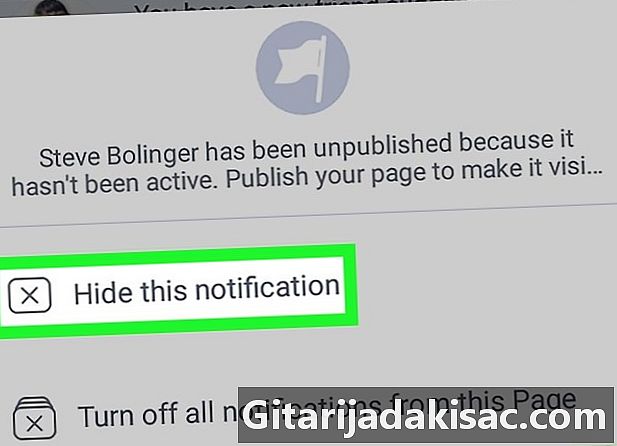
[通知を非表示]をタップします。 これにより、最近の通知とセッションのリストから通知が削除されます。
方法3 Facebookデスクトップバージョンの通知をクリアする
-
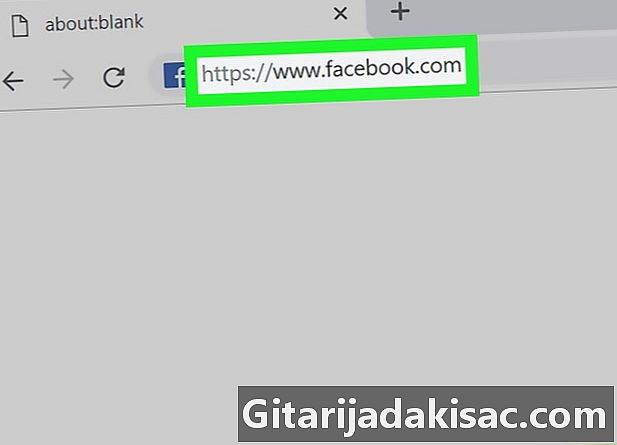
続けて Facebookサイト. すでにFacebookにログインしている場合は、ニュースフィードにアクセスします。- Facebookにまだログインしていない場合は、画面の右上隅に住所(または電話番号)を入力して、クリックします ログイン.
-
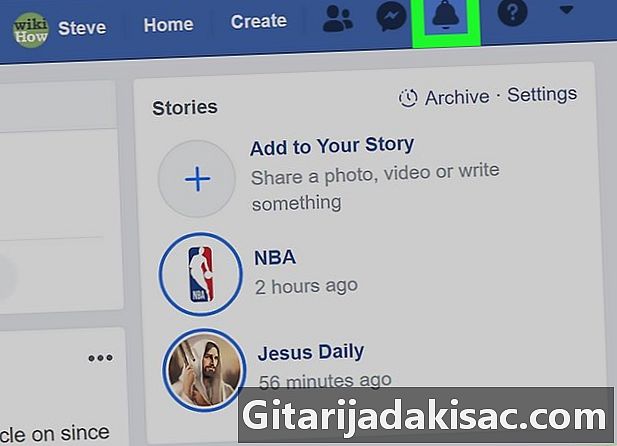
画面の右上にある地球のアイコンをクリックします。 これにより、最近のFacebook通知を含むドロップダウンメニューが表示されます。 -
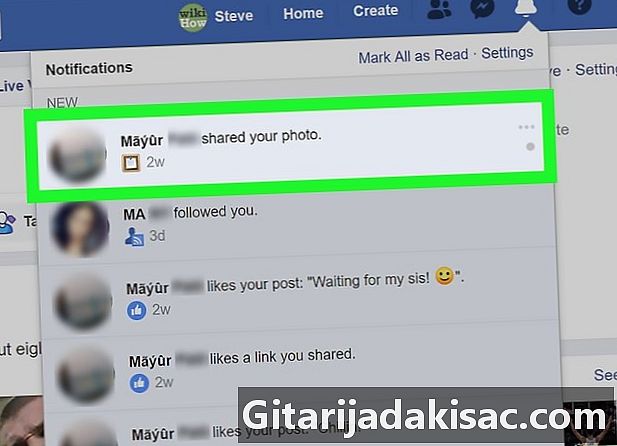
通知の上にカーソルを置きます。 アイコンが表示されます ... 通知ボックスの右側にある小さな円。- たとえば、あなたの投稿が好きな友達から通知を削除したい場合、カーソルを置く必要があります (名前)あなたの出版物が気に入りました:(出版物).
-
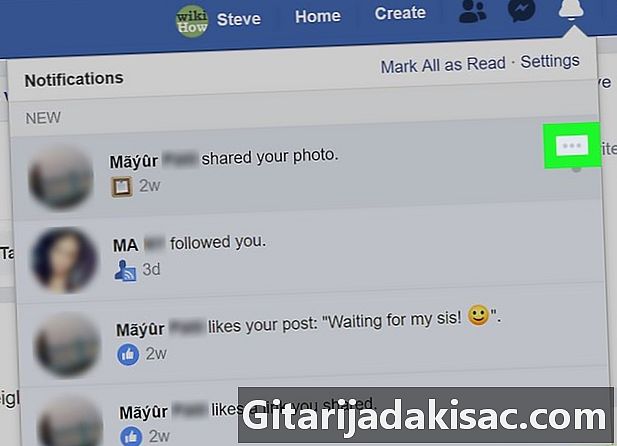
3つの点を表すボタンをクリックします(。..)。このボタンは、メニューの各通知の右上隅にあります。 -

画面の右側にある[この通知を非表示]をクリックします。 これにより、メニューから通知が削除されます。再度開くと、通知メニューに表示されなくなります。

- セクションで 通知 メニューから 設定 Facebookから、最近の通知のリストに表示される通知を変更できます。
- メールとは異なり、Facebookからすべての通知を一度に削除することはできません。